蜜蜂视频编辑作为一个拥有海量优质滤镜的优质视频编辑软件软件,软件上面是集合了非常多的功能的,满足大家的日常编辑需要可以说是完全没有问题的,让用户们用软件尽情发挥自己的创意,去进行视频上的处理,除了视频剪辑外,它的音频处理方便的功能也是很方便的,非常实用。
●海量滤镜
视频滤镜贴合场景自然美化,运用专业柔和校色,新人up主也能轻松制作影片vlog。
●视频加音乐
海量音乐随你添加,本地音频资源or音乐库素材,快速替换背景音乐,视频瞬间带感。
●丰富转场
随机应用各种转场特效,手机照片批量转换视频,畅享相册视频制作乐趣。
●自由缩放
随意对视频画面放大缩小,去除画面多余部分,观看更多精彩细节。
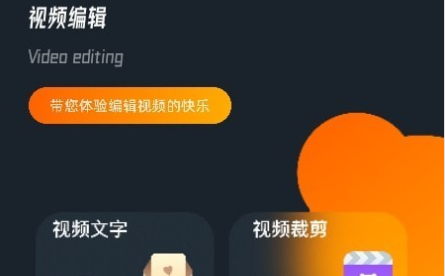
1、常用功能,满足日常剪辑:精准分割画面节点,一键删除拼接片段
2、高级功能,让你的视频与众不同:允许自定义视频参数,让配色更符合心意
3、支持编辑主流宽高比视频:蜜蜂剪辑支持剪辑16:9、4:3、1:1、9:16和3:4的视频,完美适配各大视频平台
软件上面的滤镜一直都是实时更新的,不过需要在联网环境下才能更新哦,剪辑是不需要有WiFi也能进行的,除非你需要现下素材,否则是不需要网络的。
上文就是小编为您带来的蜜蜂视频编辑了,更多精彩APP尽在非凡软件站。

免费的短视频剪辑软件大全 短视频剪辑没有想象的那么难,它的门槛很低,只要学会基础的剪辑方法,再下载一款手机短视频剪辑软件,就可以开启视频剪辑之路啦。想要视频剪辑的朋友可以来看看小编下方整理的短视频剪辑软件,它们都是非常好用的视频剪辑工具,可以让你剪辑出优质的短视频。


照妖镜工具箱抖音小程序版1.5 照妖镜工具箱抖音小程序版是一款专为抖音用户设计的多功能工具箱...详情>>


磁力猫文件管理永久解锁版v1.0.5 磁力猫文件管理永久解锁版是一款功能强大的手机文件管理应用,专...详情>>

nodevideo如何设置变速你是否曾在使用NodeVideo进行视频编辑时,想要调整视频的播放速度,却不清楚如何操作?接下来,我们就来详细介绍NodeVideo如何变速,让你轻松掌握这一实用的视频编辑技巧。nodevideo打开变速方法分享在手机桌面打开NodeVideo。在首页点击用户教程选项。进入到用户教程页面后,点击变速选项,就可查看变速列表里的教程了。以上就是今天的全部内容啦!如果你觉得这些小技巧有用的话,别忘了收藏

nodevideo如何导出视频NodeVideo是一款功能强大的视频编辑软件,它以其丰富的特效、便捷的操作界面和高质量的视频输出而广受好评。那么,如何在NodeVideo中导出编辑好的视频呢?小编这里整理了些相关资料,快来和我一起看看吧!nodevideo视频导出步骤分享1、打开NodeVideo软件,选择要保存到相册的视频。2、点击左下角的“导出”图标进出导出界面。3、点击“三角形”图标开始导出,等待完成即可导出。看完本篇资

nodevideo如何更换主题颜色NodeVideo 是一个功能强大的视频编辑和创作工具,它允许用户在各种平台上进行高质量的视频剪辑和特效处理。那么,你或许会好奇,如何在 NodeVideo 中更换主题颜色呢?小编这里整理了些相关资料,快来和我一起看看吧!nodevideo主题设置步骤一览1、打开NodeVideo,在首页点击右上角的设置按钮。2、进入到设置页面后,点击颜色主题右边的蓝字。3、进入到颜色主题页面后,可以选择心仪的
下载地址
注意事项
本站所有资源(含游戏)均是软件作者、开发商投稿,任何涉及商业盈利目的均不得使用,否则产生的一切后果将由您自己承担!本站将不对任何资源负法律责任,所有资源请在下载后24小时内删除。 (版权说明注意事项)。若有关在线投稿、无法下载等问题,请与本站客服人员联系
(版权说明注意事项)。若有关在线投稿、无法下载等问题,请与本站客服人员联系 !
!
如侵犯了您的版权、商标等,请立刻联系我们并具体说明情况后,本站将尽快处理删除,联系
用户可自行按线路选择相应的下载点,可以直接点击下载/另存为,若直接点击下载速度太慢,请尝试使用高速下载器。为确保下载的文件能正常使用,请使用WinRAR最新版本解压本站软件。
建议大家谨慎对待所下载的文件,大家在安装的时候务必留意每一步!关于360安全卫士或QQ电脑管家的有关提示,请自行注意选择操作。